现iPhone手机已经成为了人们生活中不可或缺的一部分,而微信则是我们日常社交沟通的重要工具之一,当我们换到一部新手机时,如何将苹果手机上的微信聊天记录顺利转移到新手机上却成为了一个问题。为了解决这一困扰,我们需要掌握一些简单而有效的步骤,以确保我们的微信聊天记录能够顺利地迁移到新的设备上。接下来我们将一起探讨iPhone手机如何传输微信聊天记录的详细步骤。
苹果手机微信聊天记录转移到新手机步骤
操作方法:
1.打开iPhone的桌面,在桌面上点击选择微信APP。

2.进入到微信的界面内,点击我选项,然后进入到设置内。
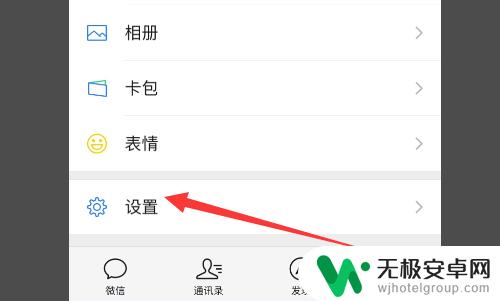
3.然后在设置的主页面里,可以看到其中的通用
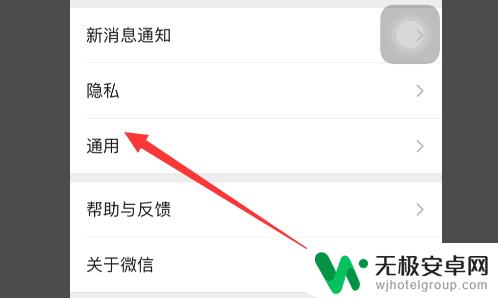
4.然后在通用内,可以看到聊天记录备份与迁移
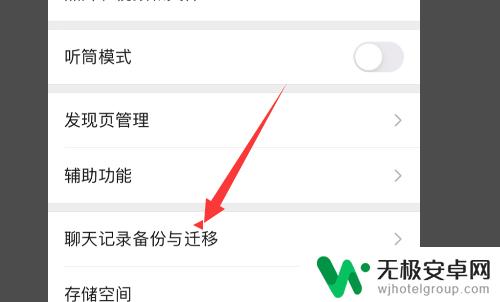
5.然后点击迁移聊天记录到另一台设备选项即可。
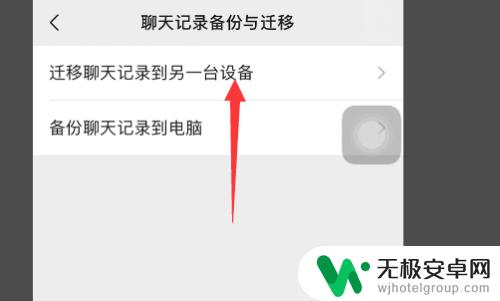
6.然后在聊天记录迁移的界面,选择点击迁移全部聊天记录。然后用另一台设备扫描二维码即可。
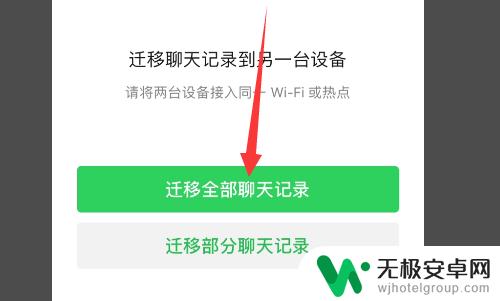
以上就是iphone手机如何传输微信聊天记录的全部内容,对于那些不清楚的用户,可以参考以上步骤进行操作,希望这对大家有所帮助。










